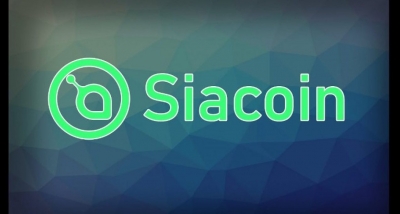لجر نانو چیست؟
لجر نانو X و S والتهای سختافزاری هستند که توسط لجر تولید شده اند. والت سختافزاری کلید خصوصی دسترسی به ارزهای دیجیتال را روی یک دستگاه مجزا ذخیره میکند تا سرقت آنها برای افراد مخرب سخت تر شود. کلیدهای خصوصی هیچ وقت از والت سختافزاری شما خارج نمیشوند بنابراین حتی در صورت اتصال والت به یک کامپیوتر آلوده، باز هم در امنیت خواهند بود. اگر هنگام استفاده از والت سختافزاری از اصول امنیتی توصیه شده پیروی کنید، سرقت داراییهای شما برای مهاجمان تقریباً غیرممکن خواهد بود.
والتهای سختافزاری بخش مهمی از اکوسیستم کریپتو هستند و یکی از بهترین روشهای ذخیره امن داراییها توسط کاربران محسوب میشوند.
برای ارسال و دریافت سیاکوین با دستگاه لجر، از والت تحت وب Sia Central با جدیدترین نسخه از کروم دسکتاپ استفاده میکنیم. والت تحت وب Sia Central فقط از ارسال سیاکوین پشتیبانی میکند و امکان دریافت سهم Siafund با استفاده از آن وجود ندارد. برای دسترسی به والت تحت وب همیشه از آدرس https://wallet.siacentral.com استفاده کنید. در این مقاله از لجر نانو X با بلوتوث استفاده میشود اما مراحل کار برای لجر نانو S یا USB به همین صورت است.
موارد لازم
برای استفاده از سیا با دستگاه لجر نیاز به چند آیتم دارید از جمله:
- دستگاه لجر
- نصب اپلیکیشن سیا روی دستگاه
- یک مرورگر دسکتاپ برای دسترسی به والت وب Sia Central
مرورگرهای تحت پشتیبانی
والت تحت وب فقط از والتهای لجر در بعضی مرورگرهای کامپیوتری پشتیبانی میکند:
|
|
پشتیبانی از USB |
پشتیبانی از بلوتوث (فقط لجر نانو X) |
|
کروم |
89+ |
89+ (فقط مک و ویندوز) |
|
مایکروسافت اج |
89+ |
در دسترس نیست |
|
اوپرا |
76+ |
در دسترس نیست |
|
بریو |
1.29.77+ |
در دسترس نیست |
|
سافاری |
در دسترس نیست |
در دسترس نیست |
|
فایرفاکس |
در دسترس نیست |
در دسترس نیست |
|
اندروید |
در دسترس نیست |
در دسترس نیست |
|
iOS |
در دسترس نیست |
در دسترس نیست |
تنظیم دستگاه
مطمئن شوید که والت سختافزاری شما آماده استفاده است.
لجر نانو X
- دستگاه لجر نانو X را راه اندازی کنید تا تنظیم شده و آماده استفاده شود.
- نسخه کامپیوتری لجر لایو را دانلود کنید. از لجر لایو برای مدیریت دستگاه لجر استفاده میکنیم.
- جدیدترین میان افزار را روی نانو X نصب کنید تا از سازگاری آن با اپلیکیشن سیا مطمئن شوید.
لجر نانو S
- دستگاه لجر نانو S را راه اندازی کنید تا تنظیم شده و آماده استفاده شود.
- نسخه کامپیوتری لجر لایو را دانلود کنید. از لجر لایو برای مدیریت دستگاه لجر استفاده میکنیم.
- جدیدترین میان افزار را روی نانو S نصب کنید تا از سازگاری آن با اپلیکیشن سیا مطمئن شوید.
در این مرحله میتوانید اپلیکیشنهای دلخواه را روی دستگاه لجر نصب کنید. حتماً عبارت بازیابی 24 کلمهای را در یک محل امن ذخیره کنید چون برای بازیابی داراییهای خودتان در صورت گم شدن یا آسیب دیدن دستگاه به آن نیاز دارید.
نصب اپلیکشین لجر سیا
حالا اپلیکیشن Sia را روی والت سختافزاری لجر نصب میکنیم.
- Manager را در لجر لایو باز کنید.
- دستگاه لجر را از طریق USB وصل کرده و قفل آن را باز کنید. حالا از شما خواسته میشود که اجازه اجرای منیجر روی دستگاه را بدهید.
- در اپ کاتالوگ Sia را جستجو کنید.
- روی دکمه Install کلیک کنید. دستگاه پیام .. را نمایش میدهد.
- پس از ظاهر شدن منوی اصلی، اپلیکیشن Sia با موفقیت نصب میشود.
تنظیم والت
والت تحت وب Sia Central یک والت غیرکاستدی سبک است که امکان ارسال و دریافت سیاکوین بدون دانلود بلاک چین را فراهم میکند. پس از وارد کردن اطلاعات والت لجر، موجودی شما تقریباً به صورت فوری قابل مشاهده خواهد بود.
- برای دسترسی به والت به مسیر https://wallet.siacentral.com بروید.
- اگر قبلاً از والت استفاده نکرده باشید، از شما خواسته میشود که یک پسورد تنظیم کنید. از این پسورد برای رمزنگاری دادههای شما استفاده شده و برای باز کردن والتها در آینده ضروری است.
- یک والت جدید ایجاد کنید.
- برای اضافه کردن یک والت جدید لجر روی گزینه Ledger Wallet کلیک کنید.
حالا باید دستگاه را وصل کرده و یک آدرس برای ارسال سیا کوین به آن وارد کنید. وقتی دستگاه را متصل میکنید بسته به نوع مرورگر میتوانید گزینه بلوتوث یا USB را انتخاب کنید.
- دستگاه لجر را وصل کرده و قفل آن را باز کنید. سپس اپلیکیشن Sia را باز کنید.
- روی دکمه سبز رنگ Connect در والت کلیک کنید. حالا باید وضعیت دستگاه به Connected تغییر کند.
اگر قبل از این هیچ وقت دستگاه را به این کامپیوتر وصل نکرده بودید، ممکن است نیاز به تأیید جفت کردن دستگاه با کامپیوتر داشته باشید.
- روی دکمه Add Address کلیک کنید. با یک بار فشار دادن دکمه سمت راست تأیید کنید که قصد ایجاد آدرس را دارید. حالا باید پیام Approve روی صفحه مشاهده شود و بعد برای تأیید هر دو دکمه را با هم فشار دهید.
- حالا آدرس وارد میشود، بررسی کنید که آدرس درون کادر با آدرس روی دستگاه همخوانی داشته باشد. اگر قبلاً از این دستگاه استفاده کرده باشید، موجودی شما به روز میشود.
- می توانید با کلیک کردن مجدد روی دکمه Add Address و تأیید این موضوع روی دستگاه، آدرسهای جدید به آن اضافه کنید.
- پس از وارد کردن آدرسها روی دکمه Done پایین صفحه کلیک کنید. حالا یک والت جدید در داشبوردتان دارید.
دریافت سیاکوین
پس از تکمیل تنظیمات اولیه، میتوانید به والت خودتان سیاکوین ارسال کنید. از لیست سمت راست والت خودتان را انتخاب کرده و بعد روی دکمه Receive زیر موجودی کلیک کنید.
قبل از ارسال سیاکوین به یک آدرس، باید به صورت دستی تأیید کنید که این کوین به والت خود شما تعلق دارد.
- لجر نانو را وصل کرده، قفل آن را باز کرده و اپلیکیشن Sia را باز کنید.
- روی دکمه سبز رنگ Connect در بالای کد QR کلیک کنید.
- روی دستگاه تأیید کنید که آدرس ایجاد شود.
- به صورت دستی بررسی کنید که آدرس نمایش داده شده روی دستگاه با آدرس کادر متنی همخوانی دارد.
پس از تأیید آدرس، میتوانید به آن سیاکوین ارسال کنید. اگر برای اولین بار به یک والت سختافزاری سیا کوین ارسال میکنید، اول مبلغ کمی را واریز کنید تا مطمئن شوید که همه چیز به درستی تنظیم شده باشد. وقتی سیاکوین دریافت کنید، تراکنش بین 10 دقیقه تا 1 ساعت به صورت تأیید نشده نمایش داده میشود. باید حداقل به اندازه یک تأیید صبر کنید تا بتوانید سیاکوین را استفاده کنید.
بررسی موجودی
با انتخاب والت از لیستی که در سمت چپ داشبورد قرار دارد، موجودی و 500 تراکنش اخیر شما نمایش داده میشود. برای مشاهده موجودی خودتان نیاز به لجر دارید. کافیست آدرسها یا ارسال تراکنش را بررسی و تأیید کنید.
ارسال سیاکوین
برای ارسال تراکنش نیاز به دستگاه دارید. والت را از لیست سمت چپ انتخاب کرده و بعد روی Send کلیک کنید. یک کادر باز میشود که میتوانید در آن آدرس گیرنده و مبلغ مورد نظر برای ارسال را انتخاب کنید. میتوانید مبلغ مورد نظر را بر حسب ارز نمایش داده شده یا سیاکوین وارد کنید.
پس از وارد کردن آدرس و مقدار تراکنش روی دکمه Send کلیک کنید. حالا باید تراکنش را تأیید کرده و با دستگاه امضاء کنید.
- دستگاه لجر را وصل کرده، قفل آن را باز کنید. سپس اپلیکیشن Sia را باز کنید.
- روی دکمه سبز رنگ Connect در والت کلیک کنید. حالا باید دکمه Sign فعال شود.
- روی دکمه سبز رنگ Sign کلیک کنید.
- حالا باید جزئیات تراکنش را روی دستگاه تأیید کنید.
- بررسی کنید که SC Output #1 نمایش داده شده روی دستگاه با گیرنده مورد نظر تطبیق داشته باشد. برای تأیید این موضوع روی دستگاه با فشار دادن دکمه سمت راست به صفحه دوم رفته و بعد هر دو دکمه را همزمان فشار دهید.
- حالا مبلغ ارسالی نمایش داده میشود. بررسی کنید که این مبلغ با مبلغی که قصد ارسال آن را دارید تطبیق داشته باشد. سپس با فشار دادن همزمان هر دو دکمه، ارسال را تأیید کنید.
- بررسی کنید که Miner Fee #1 با مبلغ نمایش داده شده روی صفحه تطبیق داشته باشد. با فشار دادن همزمان هر دو دکمه این موضوع را تأیید کنید.
- پس از بررسی و تأیید درست بودن جزئیات تراکنش، آن را امضاء کنید. یک بار دیگر دکمه سمت راست را فشار دهید. دستگاه باید عبارت Approve را نمایش دهد. برای تأیید امضاء هر دو دکمه را همزمان فشار دهید.
- حالا در والت لایت باید دکمه Send نمایان شود. برای انتشار تراکنش خودتان و ارسال سیاکوین روی دکمه Send کلیک کنید. مبلغ ارسالی از حساب شما کسر شده و برای دریافت کننده ارسال میشود.
اگر تراکنش با موفقیت ارسال شد، باید یک تراکنش تأیید نشده در لیست تراکنشهای خودتان مشاهده کنید که مبلغ تراکنش و کارمزد آن را از حساب شما کسر میکند. گیرنده باید بین 10 دقیقه تا 1 ساعت برای تأیید تراکنش صبر کند. بسته به اینکه چقدر UTXO در والت شما وجود داشته باشد، برای ارسال یک تراکنش دیگر حداقل باید به اندازه یک تأیید صبر کنید.